Last Modified: 2022-08-27
Book Server
Preparation
After published your Book’s projects, you can use compress_assets/main.lua
BookServer/compress_assets/main.lua
the script makes json and zip files
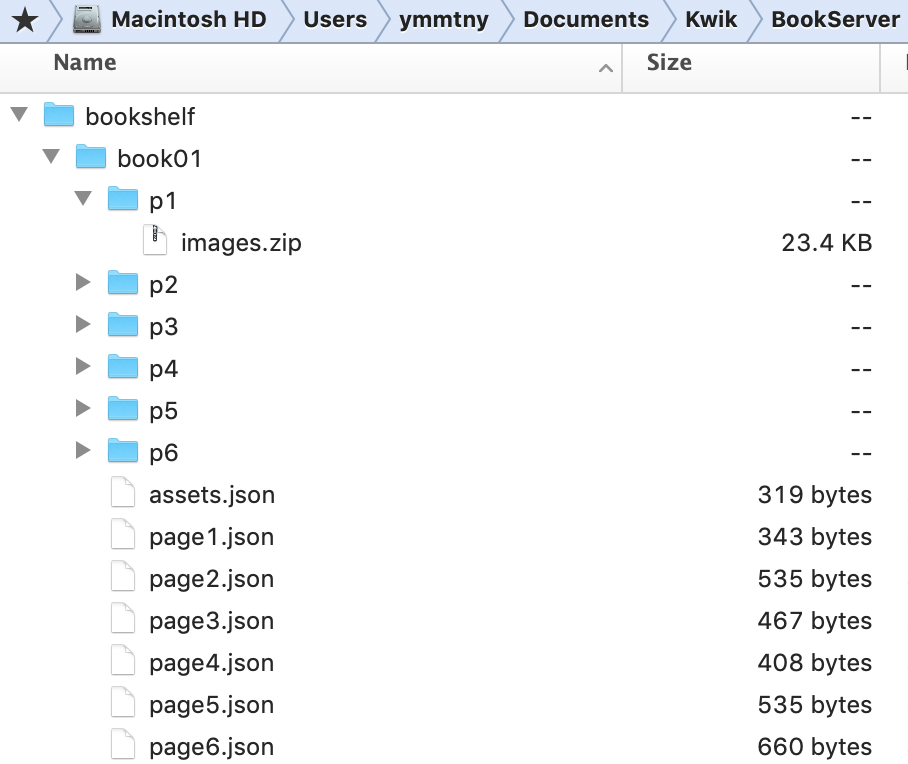
compress_assets/main.lua
local command = require("compress_assets")
command.setServerFolder("macos", "bookstore")
--command.setServerFolder("win32", "bookstore")
-- the name of Kwik project and the name of In App Purchase product
--
local books = {
{project = "Book01", serverFolder = "book01"},
{project = "Book02", serverFolder = "book02"},
}
-- Use Online Images needs an image file
--
local onLineImages = {
{project = "Book01", serverFolder = "book01", image = "assets/images/page1/bg@4x.png"},
{project = "Book02", serverFolder = "book02", image = "assets/images/page1/bg@4x.png"},
}
Notice: For bookstoe with multiple languaes, and Use Online Image is true, a thumbnail image from online server will be requested with lang ID. For instance,
http://localserver:8080/bookshefl/book01en/bg.png
For this case, BookServer needs book01en, book01jp folders. Please modify the script with lang ID for onLineImages table
local onLineImages = { {project = "Book01", serverFolder = "book01en", image = "assets/images/page1/bg@4x.png"}, {project = "Book01", serverFolder = "book01jp", image = "assets/images/page1/bg@4x.png"}, {project = "Book02", serverFolder = "book02en", image = "assets/images/page1/bg@4x.png"}, {project = "Book02", serverFolder = "book02jp", image = "assets/images/page1/bg@4x.png"}, }
http-server
Please prepare a http-server and put the contents of BookServer folder.
http-server
cd BookServer
http-server
http://127.0.0.1:8080
Hit CTRL-C to stop the server
http://localhost:8080/bookstore/book01/assets.json
Please check the url in components/bookstore/model.lua
local YourHost = "http://localhost:8080 M.URL = YourHost.."/bookstore/"
Update an asset
compress_assets/main.lua has command.updateAsset function
--
-- update page1, videos
--
local project = "Book02"
local serverFolder = "book02"
local page = 1
local type = "images"
-- command.updateAsset(project, serverFolder, page, type)
--[[
"audios"
"read2me"
"PNGs"
"sprites"
"particles"
"WWW"
"thumbnails"
"images"
"shared"
]]
Assets folder
- Spritesheet
- Word audio
- Video
- use pngs
- Particles
- Web View